5단계로 탄탄한 온라인 갬블링 전략 개발하기 온라인에서 승리하는 방법 알아보기
5가지 간단한 단계로 탄탄한 온라인 갬블링 전략 개발하기. 온라인 게임은 오늘날 가장 인기 있는 엔터테인먼트 형태 중 하나입니다. 수백만 명의 사람들이 컴퓨터, 태블릿, 모바일 기기에서 게임을 하며 여가 시간을 보내고 있습니다. 하지만 온라인 게임에서 승리하고 최고가 …
기사 읽기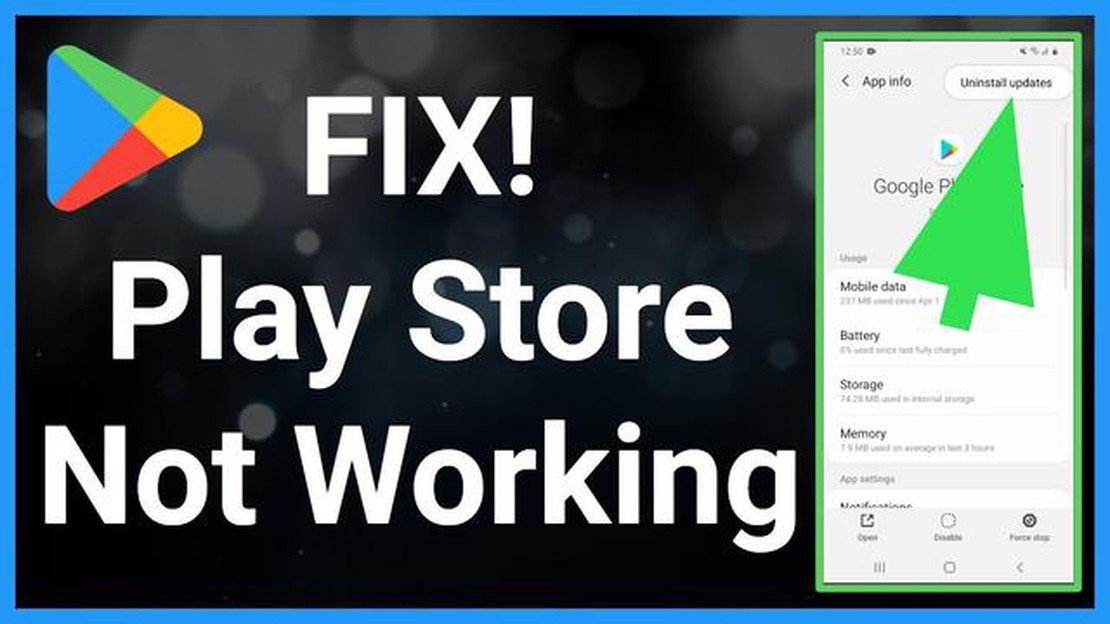
구글 플레이 스토어는 기기에서 애플리케이션을 다운로드하고 업데이트할 수 있기 때문에 안드로이드 사용자에게 필수적인 앱입니다. 그러나 Google Play 스토어가 열리지 않거나 매우 느리게 로드되어 사용자가 불편을 겪고 좋아하는 앱에 액세스하지 못하는 경우가 있습니다.
Google Play 스토어가 열리지 않는 문제가 발생하더라도 문제를 해결하기 위해 따를 수 있는 간단한 문제 해결 단계가 있으므로 걱정하지 마세요. 이 단계는 구현하기 쉬우며 Google Play 스토어를 즉시 다시 실행하는 데 도움이 될 수 있습니다.
먼저 인터넷 연결이 안정적인지 확인하세요. Google Play 스토어가 제대로 작동하려면 인터넷 연결이 활성화되어 있어야 합니다. Wi-Fi 또는 모바일 데이터 연결을 확인하고 제대로 작동하는지 확인하세요. Wi-Fi를 사용하는 경우 라우터를 다시 시작하거나 다른 네트워크로 전환하여 연결에 문제가 있는지 확인하세요.
다음으로 Google Play 스토어 앱의 캐시 및 데이터를 지웁니다. 시간이 지나면 캐시 및 저장된 데이터가 손상되거나 오래되어 앱 성능에 문제를 일으킬 수 있습니다. 캐시 및 데이터를 지우려면 디바이스의 설정으로 이동한 다음 앱 또는 애플리케이션 섹션으로 이동합니다. Google Play 스토어 앱을 찾아 탭한 다음 ‘캐시 지우기’ 및 ‘데이터 지우기’ 옵션을 선택합니다. 이렇게 하면 문제의 원인이 될 수 있는 불필요한 파일과 설정이 모두 제거됩니다.
이러한 문제 해결 단계를 수행하면 Android 기기에서 Google Play 스토어가 열리지 않는 문제를 해결할 수 있습니다. 문제가 지속되면 Google 지원팀에 문의하거나 전문가의 도움을 받는 것이 좋습니다.
Google Play 스토어가 열리지 않는 문제가 발생하면 답답할 뿐만 아니라 Play 스토어에서 제공되는 앱, 게임 및 기타 콘텐츠에 액세스하고 다운로드하지 못할 수 있습니다. 이 문제의 가능한 원인을 이해하면 문제를 효과적으로 해결하고 해결하는 데 도움이 될 수 있습니다.
문제의 가능한 원인:
함께 읽기: Fitbit 비밀번호 변경 또는 재설정 방법 - 단계별 가이드
문제 해결 단계:
이러한 문제 해결 단계를 수행하면 Google Play 스토어가 열리지 않는 문제를 해결하고 Play 스토어에서 사용할 수 있는 방대한 앱 및 콘텐츠 라이브러리에 다시 액세스할 수 있습니다.
기기에서 Google Play 스토어가 열리지 않는 문제가 발생하는 경우 몇 가지 문제 해결 단계를 시도하여 문제를 해결할 수 있습니다. 다음 단계에 따라 Google Play 스토어가 열리지 않는 문제를 해결하세요:
이러한 문제 해결 단계를 수행한 후에도 여전히 Google Play 스토어를 열 수 없는 경우 추가 지원이 필요한 더 복잡한 문제일 수 있습니다. Google 지원팀에 문의하거나 전문 기술자에게 도움을 요청하세요.
기기에서 Google Play 스토어가 열리지 않는 데에는 여러 가지 이유가 있을 수 있습니다. 인터넷 연결이 느리거나 오래된 Google Play 스토어 앱, 캐시 문제 또는 Google 계정에 문제가 있기 때문일 수 있습니다. 경우에 따라서는 디바이스의 소프트웨어에 문제가 있거나 다른 앱과 충돌하는 것일 수도 있습니다.
Google Play 스토어가 열리지 않는 문제를 해결하기 위해 시도할 수 있는 몇 가지 문제 해결 단계가 있습니다. 먼저 인터넷 연결 상태를 확인하고 안정적인지 확인하세요. 문제가 지속되면 Google Play 스토어 앱의 캐시 및 데이터를 지워 보세요. 업데이트를 제거하거나 앱을 일시적으로 비활성화하여 문제가 해결되는지 확인할 수도 있습니다. 이러한 방법으로도 문제가 해결되지 않으면 기기에서 공장 초기화를 수행해야 할 수 있습니다.
함께 읽기: 2023년 무료 온라인 사진 저장 서비스 상위 5위: 번거로움 없이 사진을 저장하고 공유하세요!
예. 인터넷 연결이 느리거나 불안정하면 Google Play 스토어가 제대로 열리지 않을 수 있습니다. 인터넷 연결이 약하거나 끊김 현상이 발생하면 Play 스토어에 연결하여 콘텐츠를 로드하지 못할 수 있습니다. 인터넷 연결을 확인하고 더 강하거나 안정적인 네트워크에 연결하여 문제가 해결되는지 확인하세요.
예. Google 계정에 문제가 있는 경우 때때로 Google Play 스토어가 열리지 않을 수 있습니다. 계정에 문제가 있는 경우 Play 스토어가 제대로 작동하지 않을 수 있습니다. 이 문제를 해결하려면 Google 계정에서 로그아웃했다가 다시 로그인해 보세요. 또한 기기 설정에서 Google 계정을 삭제했다가 다시 추가하여 문제가 해결되는지 확인할 수도 있습니다.
문제 해결 단계를 수행해도 Play 스토어가 열리지 않는 문제가 해결되지 않으면 기기에서 공장 초기화를 수행해야 할 수 있습니다. 이렇게 하면 기기의 모든 데이터가 지워지므로 계속 진행하기 전에 중요한 파일과 정보를 백업하는 것이 중요합니다. 공장 초기화 후 기기를 다시 설정하고 Play 스토어가 제대로 열리는지 확인하세요. 문제가 지속되면 제조업체에 문의하거나 추가 기술 지원을 요청해야 할 수 있습니다.
Google Play 스토어가 열리지 않는 이유는 여러 가지가 있을 수 있습니다. 인터넷 연결 상태가 좋지 않거나 Play 스토어 앱의 오래된 버전, 캐시 또는 데이터 문제, 심지어 Google 계정에 문제가 있을 수 있습니다. 정확한 원인을 파악하려면 문제를 단계별로 해결하는 것이 가장 좋습니다.
Google Play 스토어가 열리지 않는 문제를 해결하기 위해 시도할 수 있는 몇 가지 문제 해결 단계가 있습니다. 먼저 인터넷 연결이 안정적인지 확인하세요. 그런 다음 Play 스토어 앱의 캐시 및 데이터를 지워 보세요. 그래도 문제가 해결되지 않으면 Google Play 스토어 앱을 최신 버전으로 업데이트하세요. 기기에서 Google 계정을 삭제했다가 다시 추가하거나 최후의 수단으로 공장 초기화를 수행해 볼 수도 있습니다.
5가지 간단한 단계로 탄탄한 온라인 갬블링 전략 개발하기. 온라인 게임은 오늘날 가장 인기 있는 엔터테인먼트 형태 중 하나입니다. 수백만 명의 사람들이 컴퓨터, 태블릿, 모바일 기기에서 게임을 하며 여가 시간을 보내고 있습니다. 하지만 온라인 게임에서 승리하고 최고가 …
기사 읽기관리자 권한 필요 오류 수정 가이드 “관리자의 권한이 필요합니다” 오류가 발생하면 특히 컴퓨터에서 간단한 작업을 수행하려고 할 때 실망스러울 수 있습니다. 이 오류는 일반적으로 파일이나 폴더에 액세스하거나 수정하는 데 필요한 권한이 없을 때 발생합니다. 목차 “ …
기사 읽기애플, 엘론 마스크, 제프 베조스의 트위터 계정이 암호화폐 사기로 해킹당했습니다. 최근 기술 업계에서 들려온 소식은 많은 소셜 미디어 사용자와 투자자들에게 충격을 안겨주었습니다. 어제 몇몇 유명 트위터 계정이 해킹되어 금융 암호화폐 사기에 이용되었습니다. 해킹된 계정 …
기사 읽기반려견 훈련을 위한 최고의 호루라기 앱 10가지 개 훈련은 모든 주인의 삶에서 중요한 단계입니다. 성공적인 훈련과 반려동물과의 강한 유대감을 형성하려면 지식과 인내심뿐만 아니라 올바른 도구도 필요합니다. 요즘에는 반려동물을 효과적으로 훈련하는 데 도움이 되는 호루라기 …
기사 읽기시동 복구로 PC를 복구할 수 없는 문제 해결 방법 Windows 컴퓨터에서 끔찍한 “시동 복구로 PC를 복구할 수 없습니다” 오류 메시지가 나타난 적이 있다면, 여러분은 혼자가 아닙니다. 이 실망스러운 문제로 인해 컴퓨터가 제대로 부팅되지 않고 파일과 프로그램에 액세 …
기사 읽기삼성 갤럭시 S4 Wi-Fi에 연결할 수 없음 문제 및 기타 관련 문제 삼성 갤럭시 S4는 다양한 기능과 세련된 디자인으로 유명한 인기 스마트폰입니다. 하지만 다른 기기와 마찬가지로 일반적인 Wi-Fi 연결 문제에서 자유롭지 않습니다. 사용자는 Wi-Fi …
기사 읽기